วิธีเพิ่มข้อความลงในไฟล์ PDF โดยใช้ Microsoft Edge Browser
ไม่ต้องสงสัยเลยว่า Chrome เป็นเว็บเบราว์เซอร์ที่ได้รับความนิยมสูงสุดในขณะนี้ ขณะนี้เว็บเบราว์เซอร์พร้อมใช้งานสำหรับ Windows, macOS, Linux, Android และ iOS แม้ว่า Chrome จะเป็นเว็บเบราว์เซอร์ที่ดีที่สุดสำหรับเดสก์ท็อป แต่ก็ยังพลาดคุณสมบัติบางอย่างไป
เว็บเบราว์เซอร์ใหม่จาก Microsoft – Microsoft Edge กำลังพยายามใช้คุณลักษณะที่ขาดหายไปของ Chrome หากคุณใช้เบราว์เซอร์ Edge มาระยะหนึ่งแล้ว คุณอาจรู้ว่ามีโปรแกรมอ่าน PDF ในตัว
โปรแกรมอ่าน PDF ของ Microsoft Edge สามารถเปิดไฟล์ PDF ทุกไฟล์บนเว็บเบราว์เซอร์ได้ อย่างไรก็ตาม คุณรู้หรือไม่ว่าคุณสามารถเพิ่มข้อความลงในไฟล์ PDF ได้ ใช่ นอกจากการดูแล้ว Microsoft Edge ยังให้คุณแก้ไขไฟล์ PDF ได้อีกด้วย
อ่านเพิ่มเติม: 10 ส่วนขยายที่ดีที่สุดสำหรับเบราว์เซอร์ Microsoft Edge
ขั้นตอนในการเพิ่มข้อความลงในไฟล์ PDF การใช้ Edge Browser
ดังนั้น หากคุณใช้ Microsoft Edge คุณไม่จำเป็นต้องพึ่งพาเครื่องมือของบุคคลที่สามเพื่อกรอกแบบฟอร์ม PDF อีกต่อไป ดังนั้น ในบทความนี้ เราจะแบ่งปันคำแนะนำทีละขั้นตอนเกี่ยวกับวิธีการเพิ่มข้อความลงในไฟล์ PDF โดยใช้เบราว์เซอร์ Edge มาลองดูกัน
ข้อสำคัญ: ขณะนี้ฟีเจอร์นี้ใช้ได้เฉพาะใน Edge Dev และรุ่น Canary เท่านั้น ดังนั้น คุณต้องติดตั้งเบราว์เซอร์เพื่อใช้คุณลักษณะนี้
ขั้นตอนที่ 1 ก่อนอื่น ให้คลิกขวาที่ไฟล์ PDF แล้วเลือก เปิดด้วย > Edge เบราว์เซอร์ คุณยังสามารถลากและวางไฟล์ PDF ไปยังเบราว์เซอร์ Edge ได้
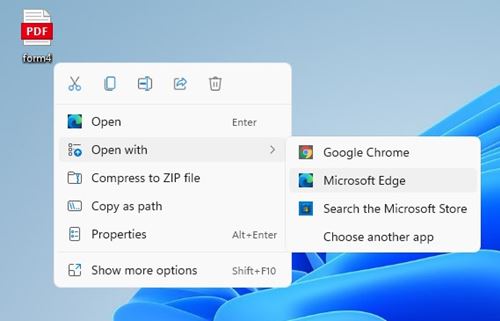
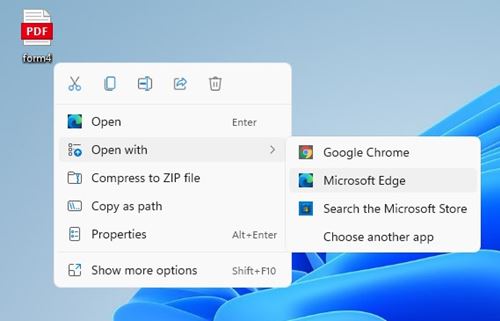
ขั้นตอนที่ 2 ในโปรแกรมแก้ไข PDF ของ Edge คุณต้องคลิกที่ปุ่ม ‘เพิ่มข้อความ’ ดังที่แสดงในภาพหน้าจอ
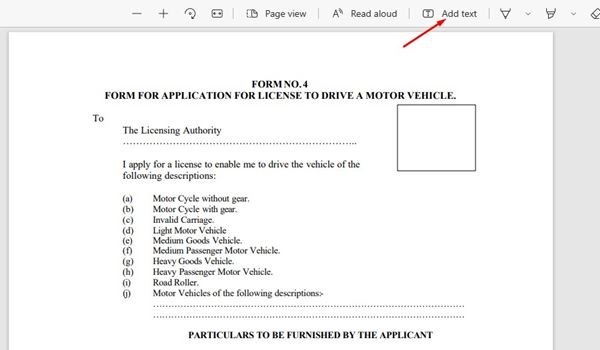
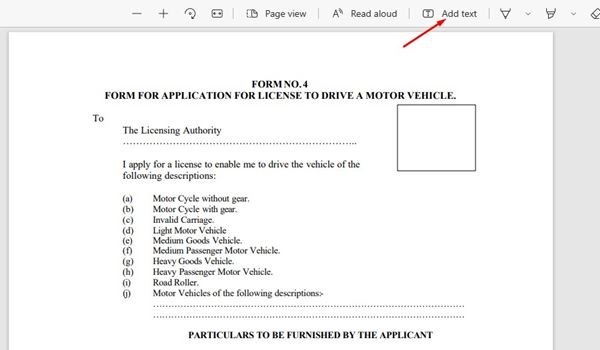
ขั้นตอนที่ 3 ตอนนี้ คุณจะ ดูกล่องข้อความลอยพร้อมกับตัวเลือกการจัดรูปแบบ กล่องข้อความจะมีสามตัวเลือก – สีข้อความ ขนาดข้อความ ตัวเลือกการเว้นวรรคข้อความ
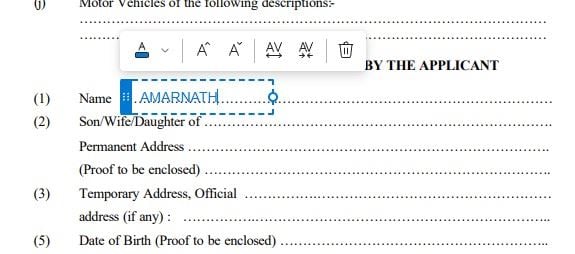
ขั้นตอนที่ 4 จากนั้น คลิกส่วนที่คุณต้องการเพิ่มข้อความใหม่ เริ่มพิมพ์ข้อความที่คุณต้องการเพิ่ม
ขั้นตอนที่ 5 หากคุณต้องการเปลี่ยนสี คลิกที่ตัวเลือกสีที่แสดงด้านล่างและ เลือกสีที่คุณต้องการ
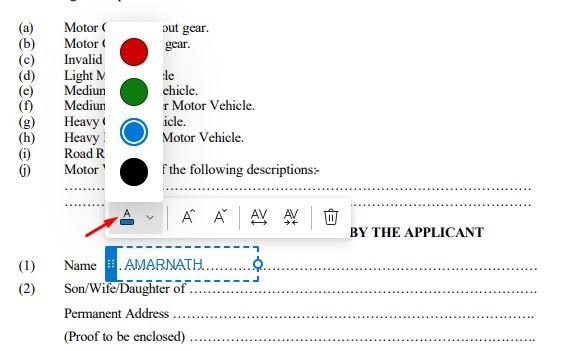
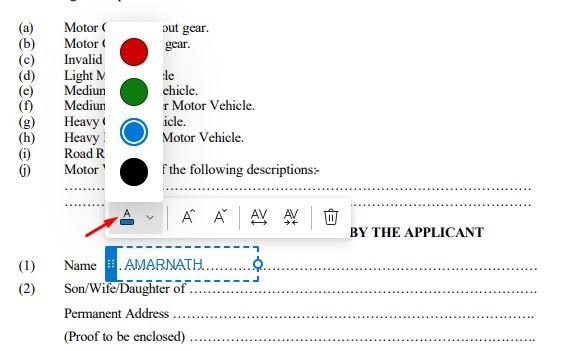
ขั้นตอนที่ 6. ในการปรับขนาดข้อความ คุณต้อง คลิกที่เพิ่มหรือลดขนาดข้อความ ปุ่ม
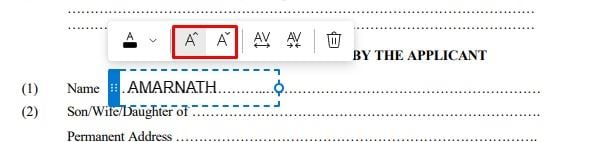
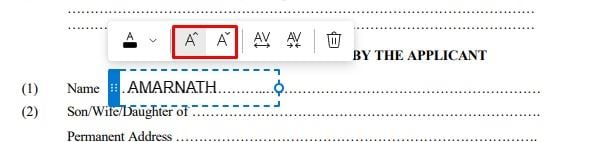
ขั้นตอนที่ 7 กล่องข้อความมีตัวเลือกการเว้นวรรคข้อความ คุณสามารถปรับระยะห่างของข้อความเพื่อเว้นวรรคระหว่างตัวอักษรได้
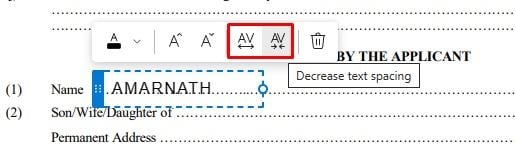
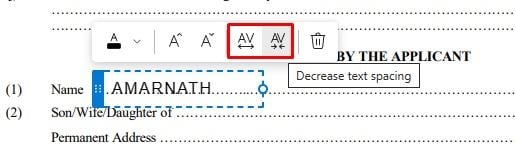
ขั้นตอนที่ 8 เมื่อแก้ไขเสร็จแล้ว ให้คลิกที่ไอคอน’บันทึก‘ที่มุมบนขวาเพื่อบันทึกเอกสาร PDF.
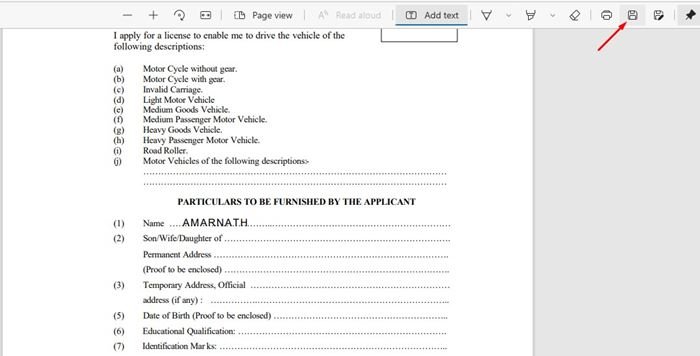
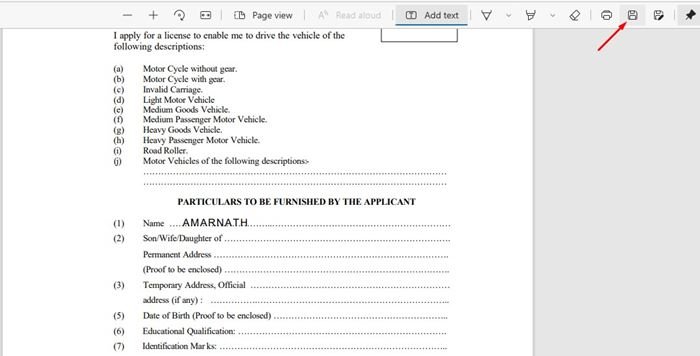
แค่นี้แหละ! คุณทำเสร็จแล้ว นี่คือวิธีที่คุณสามารถเพิ่มข้อความลงในไฟล์ PDF โดยใช้เบราว์เซอร์ Microsoft Edge
ดังนั้น คู่มือนี้เป็นข้อมูลเกี่ยวกับการเพิ่มข้อความลงในไฟล์ PDF โดยใช้เบราว์เซอร์ Microsoft Edge ฉันหวังว่าบทความนี้จะช่วยคุณได้! กรุณาแบ่งปันกับเพื่อนของคุณด้วย หากคุณมีข้อสงสัยเกี่ยวกับเรื่องนี้ โปรดแจ้งให้เราทราบในช่องแสดงความคิดเห็นด้านล่าง